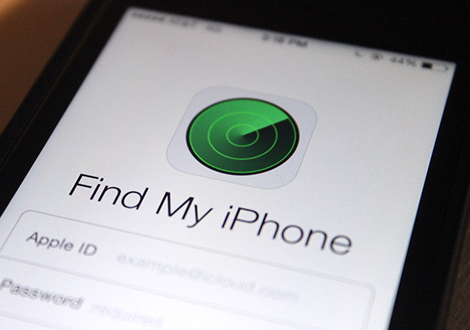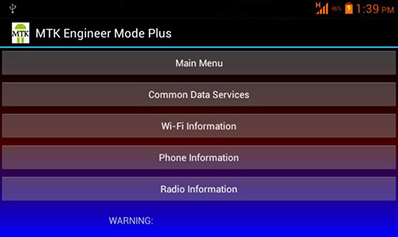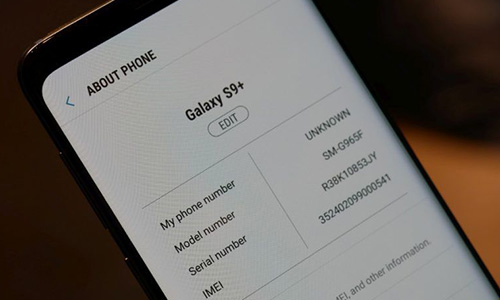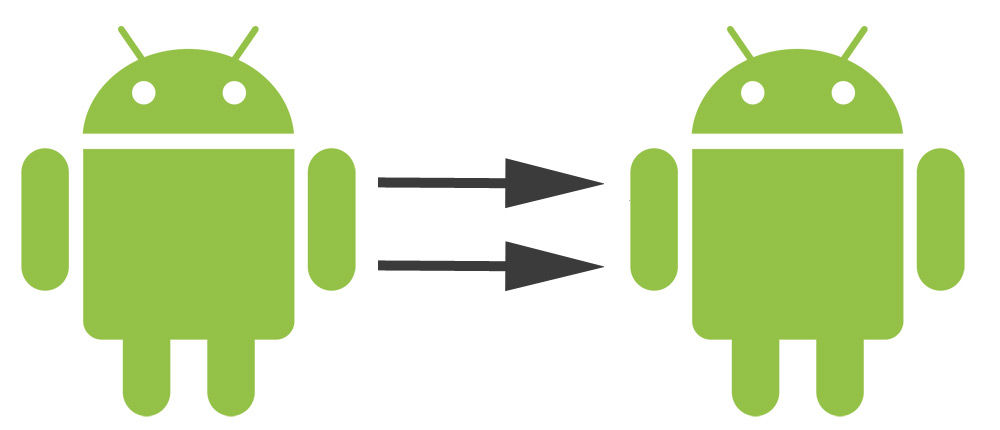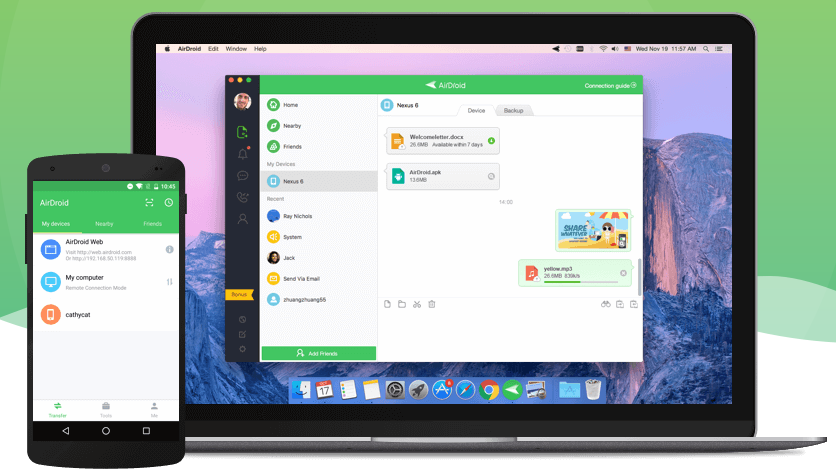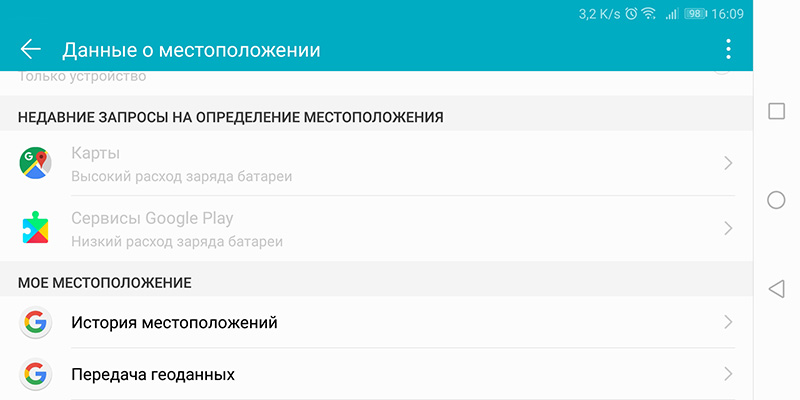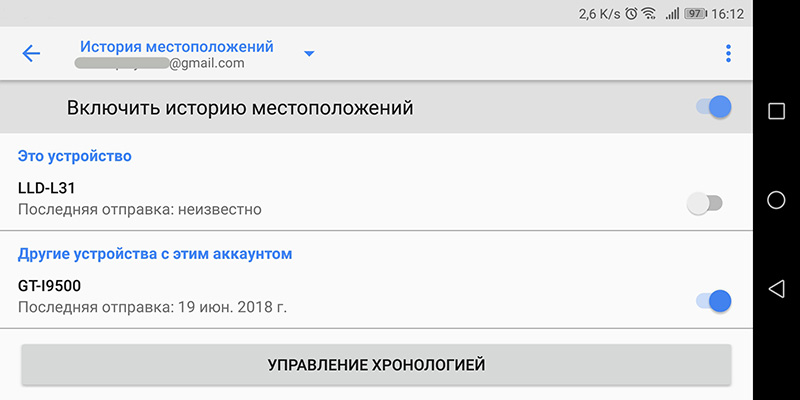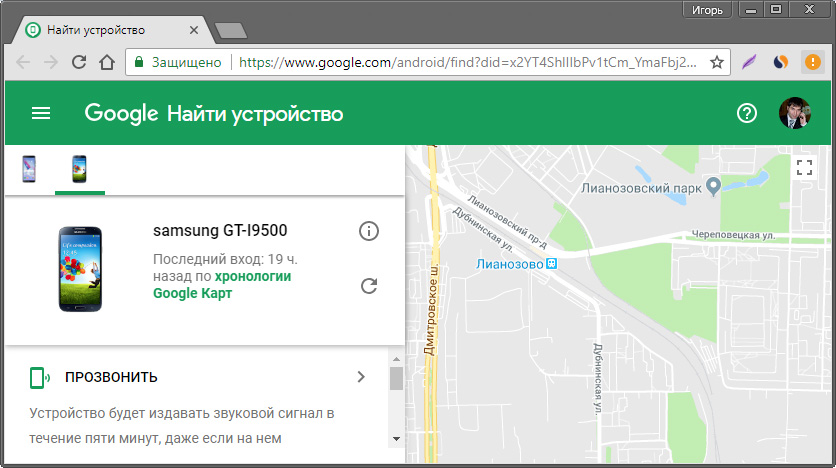Find My Device или поиск андроид устройства через Google
На этой странице я хочу дополнить статью о поиске украденного или потерянного телефона. Темой дополнения будет информация: как найти андроид устройство через Google. Не будем ходить вокруг да около, пишу сразу - нужна программа Find My Device.
Содержание:
Краткая сводка о ПО
Чтобы минимизировать риски потери и кражи андроид устройства, потребуется установка программы Find My Device. Данное приложение предоставляет возможность удаленно:
- определить местоположение устройства (если включена геолокация);
- позвонить на устройство, чтобы найти его по громкому звуку;
- заблокировать гаджет с возможностью оставить текст сообщения и номер телефона на экране блокировки;
- узнать IMEI, дату последней регистрации в сети, заряд аккумулятора, точку доступа к Wi-Fi (если подключен);
- посмотреть хронологию посещенных вами мест (если настроена в настройках Google профиля);
- удалить все данные со своего смартфона.
Как настроить и работать с приложением?
Подключите к смартфону Google аккаунт и скачайте с Play Market Find My Device. Откройте приложение и введите пароль от своей учетной записи Google. В целом, на этом можно закончить. Теперь разберемся касательно настроек и вспомогательных решений для лучшего поиска.
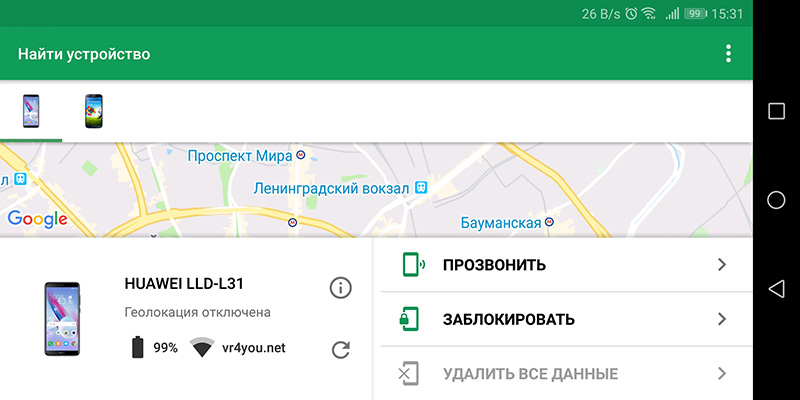
Удаленное управление производится через браузер с этой страницы. После подключения Google аккаунта и установки приложения:
- Подключитесь к Wi-Fi точке доступа (или точкам) которые чаще всего используете. Данные по Wi-Fi точкам отобразятся в сервисе (если гаджет подключен к одной из них сейчас). Это поможет в такой ситуации: вы приехали на работу, а смартфона в кармане не оказалось; зайдя в сервис, по подключенной Wi-Fi точке вы убедитесь, что смартфон остался дома.
- Настройте хронологию посещенных мест. Зайдите под своей учетной записью на страницу и включите функцию "История местоположений" (включена по умолчанию). При каждом использовании геолокации (данные о местоположении), в истории вашего профиля будет записываться пройденный маршрут. Чтобы данные записывались всегда:
- Зайдите в "данные о местоположении" (удерживайте секунду нажатой в шторке "данные о местоположении" или ищите параметр в настройках). Выберите "История местоположений".
![]()
- Переведите переключатель вправо для устройства, с которого нужно сохранять информацию.
![]()
- Обязательно установите пин-код на смартфон. Он позволит защитить ваши персональные данные от просмотра и копирования злоумышленником.
Если все время включена геолокация, обнаружить потерянный смартфон не составит труда. Главное, чтобы злоумышленник ее не выключил. Чтобы обнаружить потерянный смартфон придерживайтесь базового плана:
- Войдите на страницу управления поиском;
![]()
- Видите что смартфон "онлайн", заблокируйте его;
- Если включена геолокация, определите, движется ли смартфон или стоит на месте. Соответственно идите ловить вора с полицией или искать потерянный в одном месте смартфон.
- При выключенной геолокации ориентируйтесь по хронологии Google карт и точке Wi-Fi доступа.
Читайте также: